Cómo Eliminar el Ruido de los Videos en DaVinci Resolve
Si quieres que tus vídeos parezcan profesionales, tienes que deshacerte del molesto ruido de fondo. La mayoría de los creadores de vídeo aficionados tienen que conformarse con equipos de baja calidad, como cámaras DSLR o smartphones, mientras que los profesionales pueden permitirse utilizar técnicas y tecnología avanzadas de grabación de audio para minimizar el ruido ambiental.
Afortunadamente, DaVinci Resolve denoise ofrece potentes herramientas integradas para reducir el ruido de fondo no deseado y mejorar la calidad del audio. En este tutorial, explicaremos los pasos necesarios para eliminar eficazmente el ruido de fondo de tus clips mediante el filtro de reducción de ruido de Resolve. Con unos sencillos ajustes, conseguirás que tus secuencias suenen limpias y nítidas. Aprendamos a eliminar el ruido de las secuencias en DaVinci Resolve.
Parte 1. ¿Qué es el ruido de fondo?

El primer paso para eliminar el ruido es averiguar de dónde procede. El ruido de fondo se refiere a cualquier ruido no intencionado captado por el micrófono que distrae o confunde la información de audio principal.
El ruido ambiental puede proceder de diversas fuentes, como el ventilador de un ordenador, el tráfico, el viento, las rejillas de ventilación o incluso un micrófono. Incluso los ruidos de menor importancia pueden llegar a ser irritantes cuando se amplifican y se mezclan con otras características auditivas.
El ruido de fondo excesivo da a tu vídeo un aspecto poco profesional y de aficionado. Puede dificultar la comprensión de los diálogos, obligar a los espectadores a subir el volumen y, en general, perjudicar la experiencia de visualización. El ruido de fondo afecta gravemente a la experiencia de vídeo del espectador. Sin embargo, la función de eliminación de ruido de fondo de DaVinci Resolve puede ayudar.
Parte 2. ¿Qué es la reducción de ruido de audio de DaVinci Resolve?

Resolve incorpora un avanzado filtro de reducción de ruido diseñado para limpiar el audio. Analiza el clip para identificar patrones de ruido frente al contenido de audio real.
El filtro funciona aislando y concentrándose sólo en las frecuencias en las que vive el ruido. Así puedes bajar el volumen sólo del ruido sin afectar al resto del sonido.
Es como si un cirujano extirpara cuidadosamente las células cancerosas sin dañar el tejido sano. Cuando se utiliza correctamente, el filtro hace que el audio ruidoso suene casi tan bien como una grabación de estudio.
El filtro de reducción de ruido de DaVinci Resolve es altamente personalizable, lo que permite ajustar parámetros como la reducción del ruido de fondo, la velocidad de recuperación y los puntos de corte de frecuencia. De este modo, se logra una precisión quirúrgica para eliminar el ruido del clip sin introducir artefactos. Si se utiliza correctamente, puede hacer que el audio ruidoso suene casi tan limpio como si se hubiera grabado en condiciones de estudio controladas.
Parte 3. ¿Cómo eliminar el ruido de fondo en DaVinci Resolve?
A continuación te explicamos cómo eliminar el ruido de fondo en DaVinci Resolve:
Paso 1: Abre Fairlight y añade el filtro de reducción de ruido
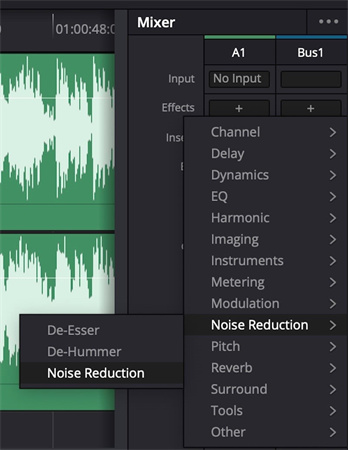
Primero, abre la página Fairlight en Resolve y localiza la carpeta Audio Effects en la ventana Mixer. Haz clic en Noise Reduction, luego haz doble clic en el filtro Noise Reduction para añadirlo a tu pista de audio. Esto abrirá los controles de parámetros del filtro.
Paso 2: Entender el diseño y los controles
El filtro de eliminación de ruido de fondo de DaVinci Resolve 18 tiene varios ajustes y medidores en la parte superior e inferior. Entre los controles clave se incluyen el selector de preajustes, las ranuras de comparación A/B, el conmutador principal de encendido/apagado y el botón Solo escuchar ruido. Los medidores de entrada y salida le permiten monitorizar los niveles de volumen antes y después del filtrado. El gráfico central muestra qué frecuencias se están filtrando.
Paso 3: Configurar los parámetros de detección
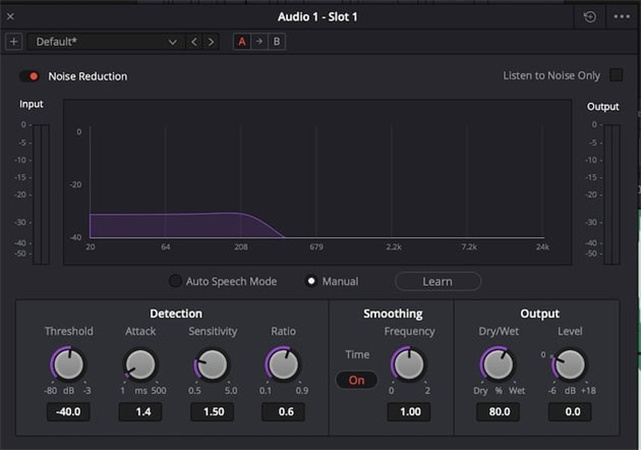
Los ajustes de detección determinan cómo analiza el filtro el ruido del clip. Umbral ajusta la sensibilidad de detección de la relación señal-ruido. Ataque controla la rapidez con la que el filtro reacciona a los cambios de ruido en el tiempo. Sensibilidad ajusta la capacidad de respuesta del filtro al rango de frecuencias de ruido objetivo. La relación afecta al tiempo de ataque en relación con el perfil de ruido aprendido.
Paso 4: Ajustar el suavizado para reducir los artefactos
El ajuste suavizado de frecuencia puede ayudar a reducir artefactos audibles como el timbre armónico que puede producirse como efecto secundario de la reducción de ruido. Utilícelo con moderación o desactívelo si no es necesario.
Paso 5: Ajustar la reducción con los controles de salida
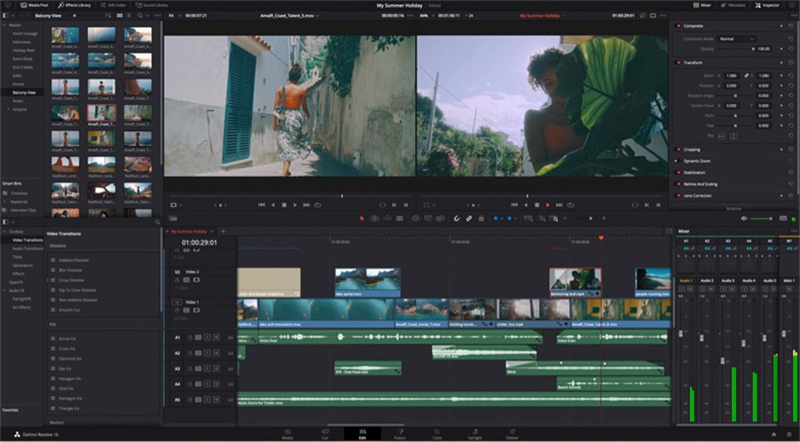
El mando de mezcla Dry/Wet permite mezclar la señal filtrada y no filtrada al gusto. El fader Level compensa cualquier pérdida de volumen derivada de la reducción. Escucha atentamente mientras ajustas estos controles de salida para encontrar el equilibrio óptimo de reducción de ruido para tu clip.
Parte 4. Consejo práctico: ¿Cómo reducir el ruido de fondo de vídeo con AI Enhancer?
Obtener vídeos de aspecto profesional a partir de smartphones y otros dispositivos de consumo puede ser todo un reto. Puedes utilizar la función de eliminación de ruido en DaVinci Resolve 18, pero existe una alternativa más sencilla. Los lentes compactos y los sensores pequeños a menudo producen imágenes que carecen de resolución, nitidez y calidad general en comparación con las cámaras de vídeo dedicadas. Aquí es donde entra en acción un software basado en inteligencia artificial como HitPaw VikPea.
HitPaw utiliza algoritmos avanzados de redes neuronales para aumentar y mejorar secuencias de baja resolución. Puede tomar vídeo pixelado de 480p y ampliarlo hasta una nítida resolución de 4K o incluso 8K.
Estas son algunas de las principales características y capacidades de HitPaw VikPea:- Conversión mejorada con IA hasta resolución 8K
- Los algoritmos de aprendizaje profundo agudizan los detalles y las texturas
- Elimina ruidos, artefactos y defectos de compresión
- Modelos de IA especializados para mejorar rostros humanos y de anime
- Procesamiento por lotes con un solo clic para automatizar la mejora
Paso 1: Puedes conseguir HitPaw VikPea desde su página web oficial. Simplemente haz clic en el botón de descarga para obtener el último paquete para tu Mac o PC. El proceso de instalación es rápido y sencillo.
Paso 2:Una vez instalado HitPaw, puedes empezar a mejorar el metraje. Haz clic en el botón "Importar archivo" o simplemente arrastra y suelta tu vídeo en la interfaz. Soporta todos los formatos comunes como MP4, MOV, AVI, MKV, y más.

Paso 3:HitPaw te ofrece 7 modelos de IA diferentes para que elijas en función del tipo de vídeo que quieras mejorar. Por ejemplo, el Modelo de Anime está diseñado para dibujos animados y anime. El modelo para rostro está especializado en retratos humanos. Incluso hay un modelo colorear para añadir color a los vídeos en blanco y negro.

Paso 4:Pulsa el botón de vista previa y deja que la IA de HitPaw trabaje. En sólo unos segundos, verás una versión mejorada de tu clip. Si te gustan los resultados, haz clic en Exportar para guardar el vídeo mejorado de alta calidad.

Parte 5. Preguntas frecuentes sobre la reducción de ruido en DaVinci Resolve
Q1. ¿DaVinci Resolve tiene reducción de ruido?
A1. Resolve incorpora un excelente conjunto de herramientas para reducir el ruido de fondo no deseado y el siseo en tus clips. La página de audio Fairlight incluye filtros editables como Noise Reduction y DeHummer para limpiar el sonido. También hay excelentes opciones de eliminación de ruido al etalonar en la página Color.
Q2. ¿DaVinci Resolve 18 tiene reducción de ruido?
A2. La última versión, Resolve 18, incluye las mismas fantásticas funciones de reducción de ruido. Tanto si utilizas la versión 17 como la 18 o la nueva edición Studio, tendrás acceso a todas las herramientas de eliminación de ruido de audio y vídeo que necesitas para que tus grabaciones tengan un aspecto y un sonido nítidos.
Q3. ¿Es DaVinci Resolve 18 la mejor solución?
A3. Muchos profesionales del vídeo consideran que Resolve es el líder del sector en lo que a postproducción se refiere. Las herramientas de reducción de ruido y gradación de color son de primera categoría. Denoise DaVinci Resolve 18 18 añade aún más características de nivel profesional como la sincronización automática de audio, espacios de trabajo personalizables y flujos de trabajo de edición mejorados. Para las necesidades de postproducción de gama alta, Resolve 18 es sin duda la mejor opción.
Conclusión
Obtener vídeos de calidad profesional con dispositivos de consumo puede ser todo un reto. Sin embargo, un software basado en inteligencia artificial como HitPaw VikPea (Originalmente llamado como HitPaw Video Enhancer) mejora tus grabaciones con solo pulsar un botón.
En esta guía, explicamos cómo reducir el ruido de fondo en DaVinci Resolve 18 y los problemas comunes como el ruido, el pixelado y la falta de nitidez que afectan a los vídeos grabados con teléfonos y drones. La IA de aprendizaje profundo de HitPaw resuelve estos problemas de forma asombrosa, permitiéndote ampliar y mejorar clips hasta una resolución de 8K.







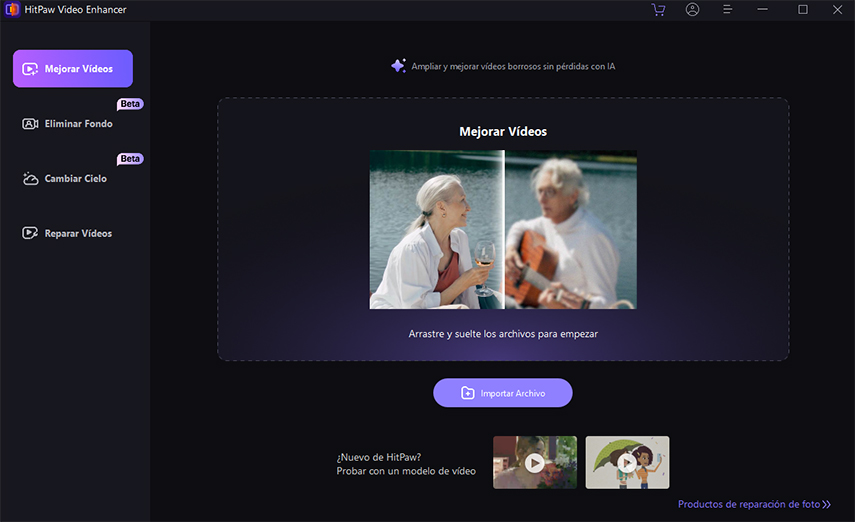
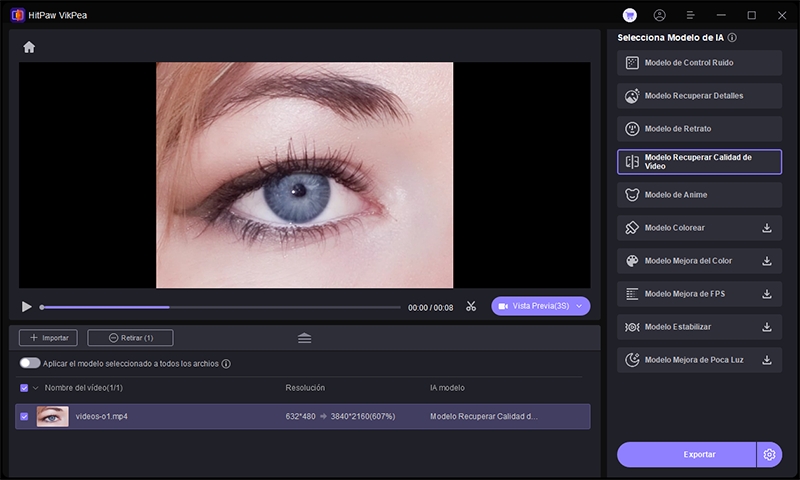
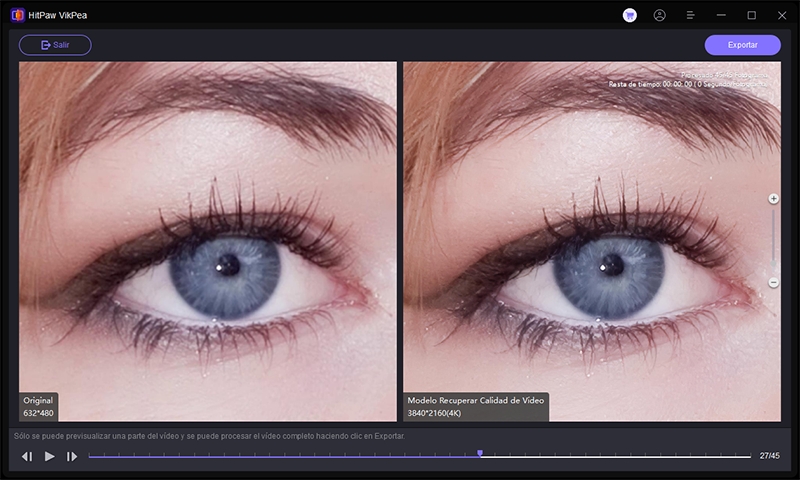

 HitPaw Edimakor
HitPaw Edimakor HitPaw FotorPea
HitPaw FotorPea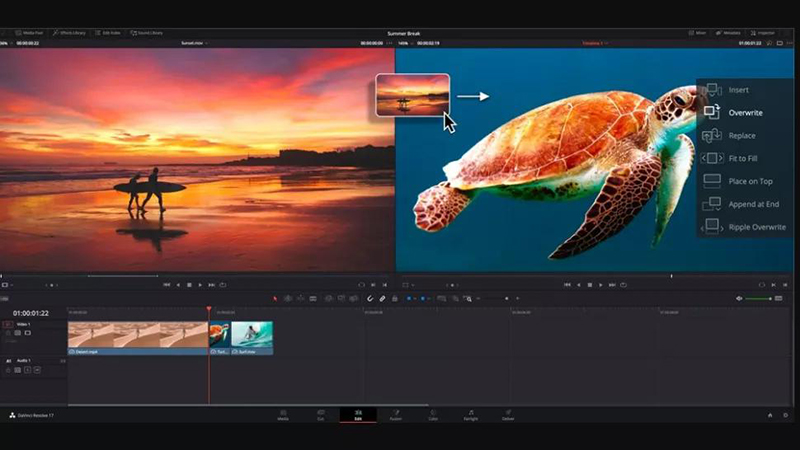


Compartir este artículo:
Valorar este producto:
Juan Mario
Redactor jefe
Trabajo como autónomo desde hace más de cinco años. He publicado contenido sobre edición de video, edición de fotos, conversión de video y películas en varios sitios web.
Más ArtículosDejar un comentario
Introduce tu opinión sobre los artículos de HitPaw